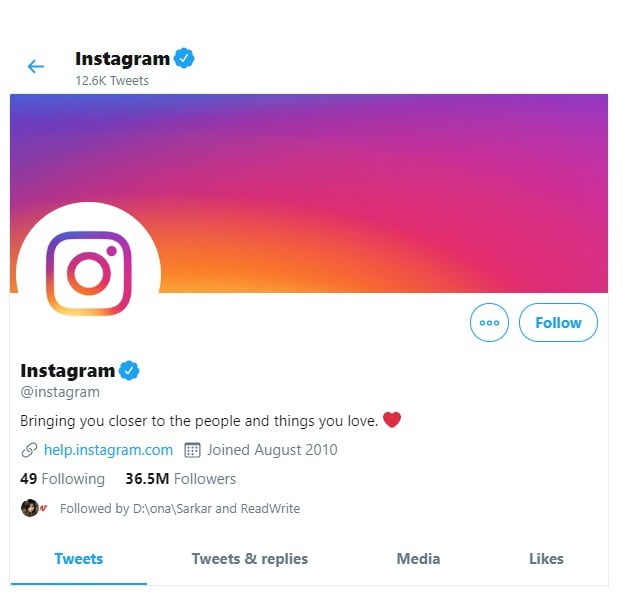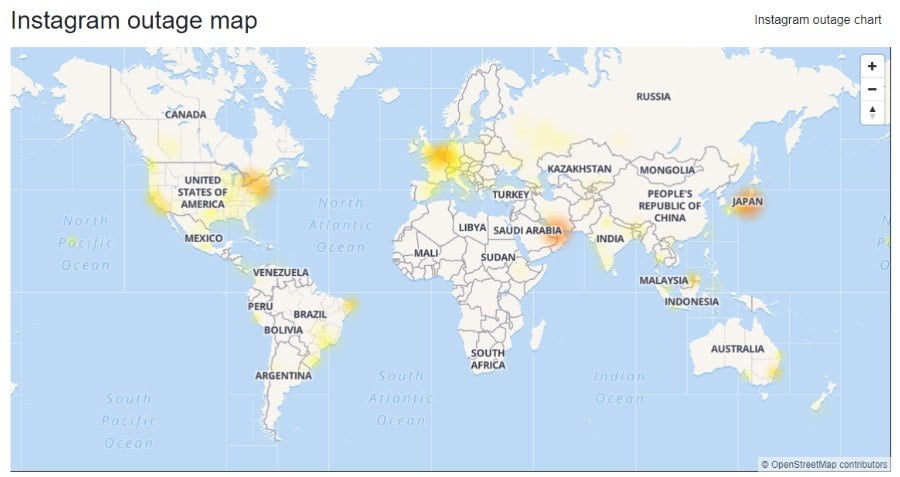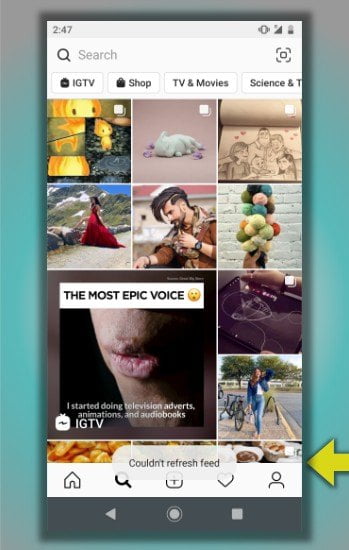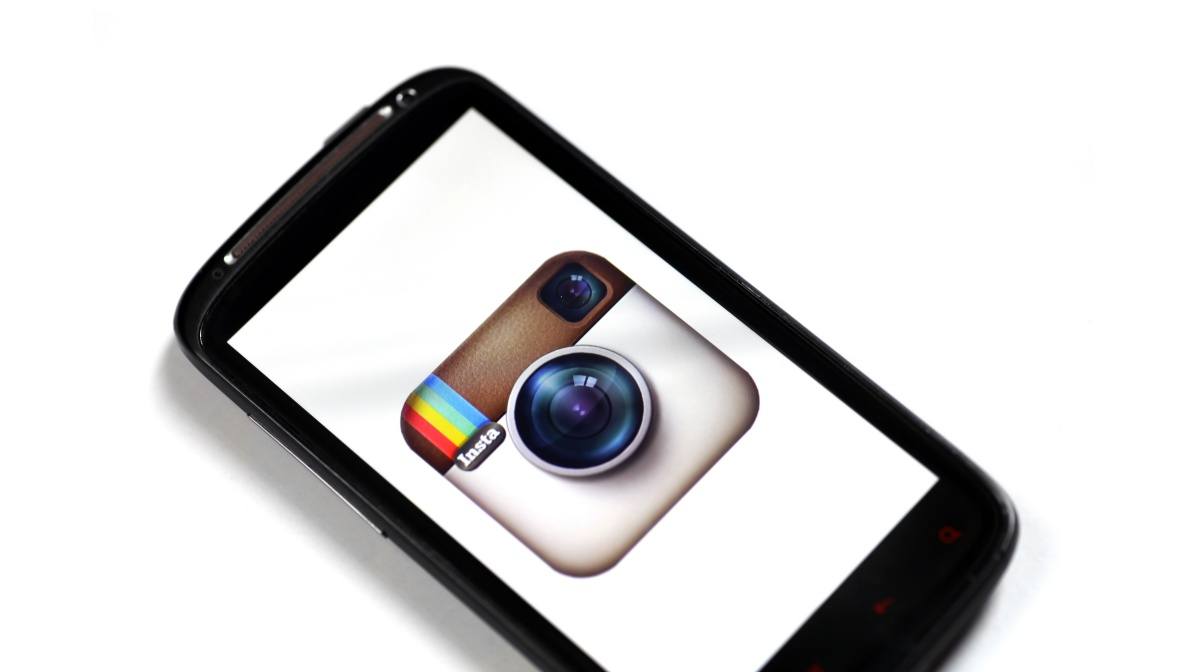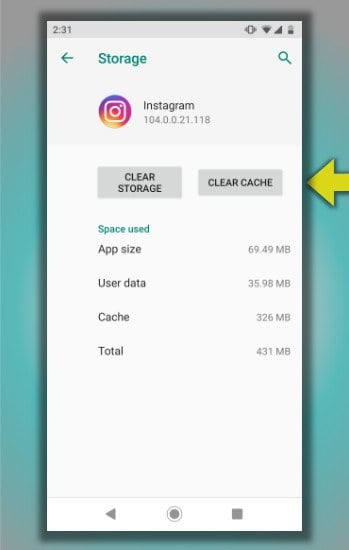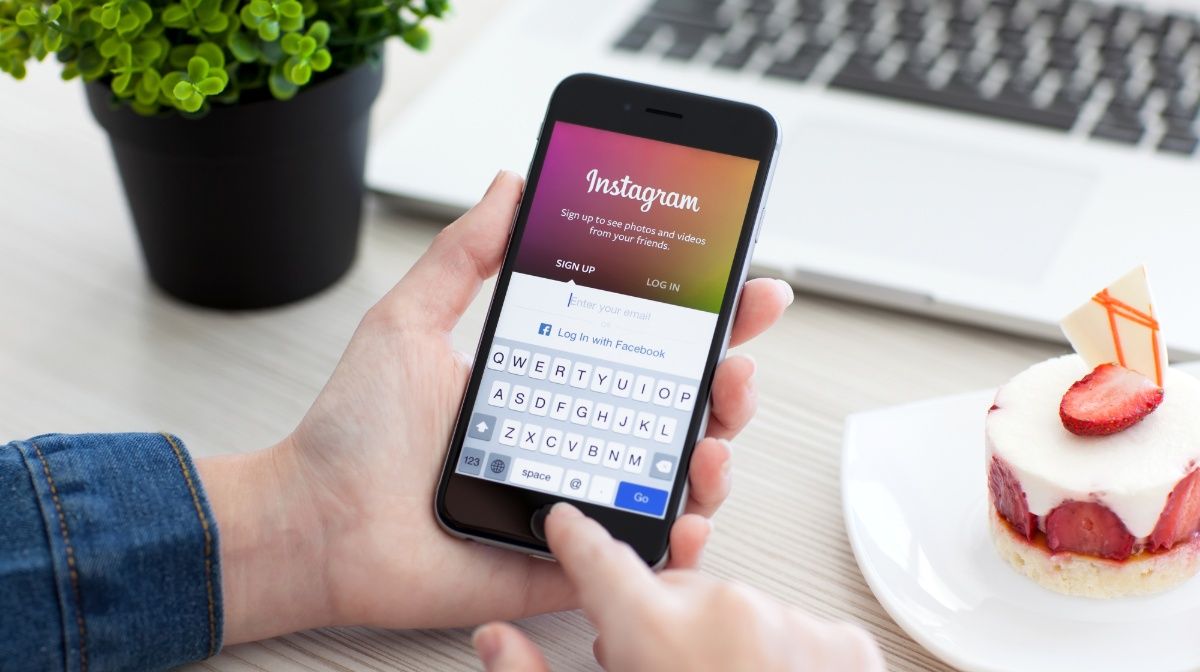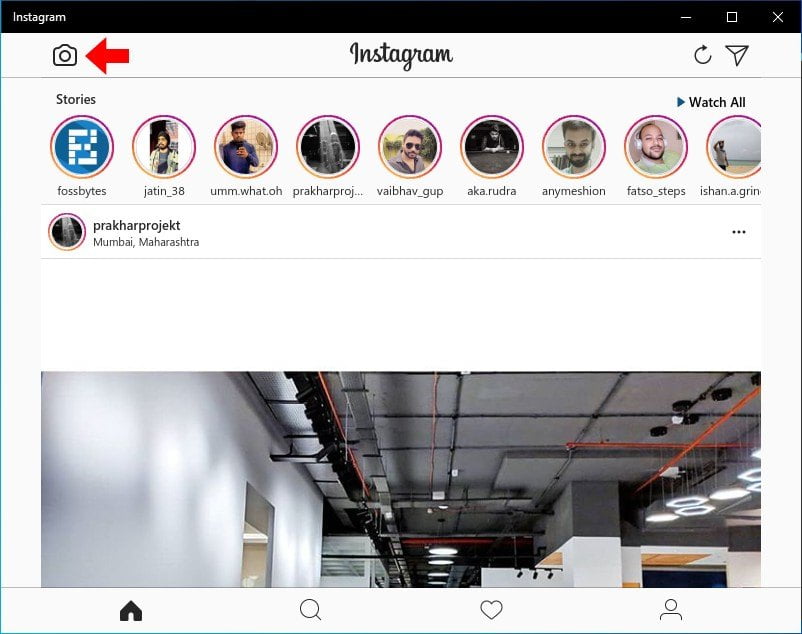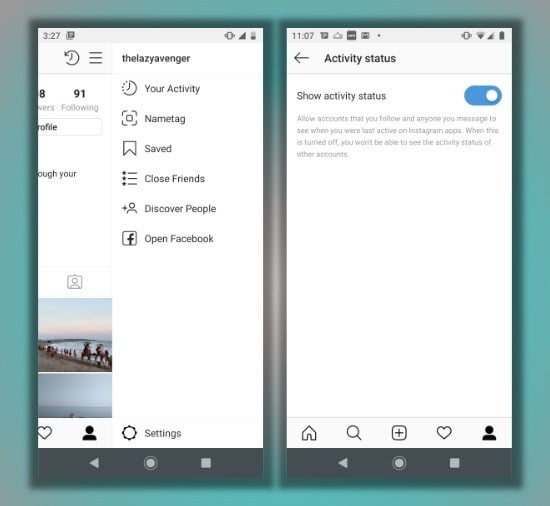Tại sao Instagram không hoạt động? Nếu đó là câu hỏi bạn đã hỏi trên internet cả ngày, thì hướng dẫn khắc phục sự cố Instagram cho năm 2020 này có thể giúp bạn theo một cách nào đó.
Instagram thuộc sở hữu của Facebook là một trong những nền tảng truyền thông xã hội phổ biến nhất hiện có. Anh đạt được thành công lớn nhất khi nền tảng truyền thông xã hội lớn của Facebook vấp phải sự phản đối kịch liệt sau vụ bê bối Cambridge Analytica.
Và ở đây, chúng tôi dành hai phút im lặng cho những người nghĩ rằng họ đã làm cho cuộc sống kỹ thuật số của mình trở nên riêng tư hơn bằng cách chuyển từ Facebook sang Instagram.
Dù sao, đó là chủ đề chúng ta sẽ thảo luận vào một ngày khác.
Bây giờ, chúng ta cần tập trung vào một số mẹo và thủ thuật hữu ích trong trường hợp Instagram không tải nội dung trên thiết bị của bạn hoặc nếu ứng dụng Instagram của bạn liên tục gặp sự cố.
1. Instagram không hoạt động? Kiểm tra trạng thái ngừng hoạt động của Instagram
Khi bạn bắt đầu gặp sự cố với Instagram và bạn không thể truy cập ứng dụng mạng xã hội vì một lý do nào đó, điều đầu tiên bạn có thể muốn kiểm tra xem Instagram có bị ngừng hoạt động hay không.
Kiểm tra hoạt động của Twitter Instagram
Trong trường hợp Instagram ngừng hoạt động, bạn có thể kiểm tra bất kỳ thông tin nào xuất bản nó công ty trên twitter instagram . Rõ ràng, đây là mạng xã hội mà nhiều dịch vụ như Netflix và các dịch vụ khác truy cập khi nền tảng của riêng họ không hoạt động.
Kiểm tra tình trạng ngừng hoạt động của Instagram trên các trang này
Cũng giống như Netflix, tôi không thể tìm thấy bất kỳ trang nào dành riêng cho trạng thái máy chủ Instagram. Tuy nhiên, bạn có thể sử dụng Xuống cho tất cả mọi người hoặc chỉ cho tôi Để tìm hiểu xem sự cố Instagram đang diễn ra có ảnh hưởng đến bạn hoặc những người khác hay không. Bạn cũng có thể xem bản đồ ngừng hoạt động của Instagram để có ý tưởng rộng hơn bằng cách truy cập xuống Detector .
Instagram Không Xảy ra Trạng thái của Tôi
Nếu bạn cho rằng sự cố nằm ở phía máy chủ, hãy cũng kiểm tra kết nối internet của bạn. Kiểm tra xem có sự cố với WiFi hoặc mạng di động bạn đang kết nối hay không. Có thể có một số vấn đề với ISP của bạn và internet của bạn có thể gặp sự cố do điều này.
2. Tại sao Instagram không hoạt động trên điện thoại Android của tôi?
Khi chúng ta nói về thiết bị di động, ứng dụng Instagram có sẵn cho cả thiết bị Android và iOS (ngoại trừ iPad). Nhưng các vấn đề có thể không được mời đối với cả hai. Các bước để khắc phục các sự cố Instagram này có thể khác nhau.
Đảm bảo rằng ứng dụng Instagram của bạn đang chạy phiên bản mới nhất
Vì điều này sẽ xảy ra trong trường hợp của hầu hết mọi ứng dụng, bạn có thể bắt đầu khắc phục sự cố Instagram của mình bằng cách đảm bảo rằng bạn là ứng dụng Instagram cập nhật.
Điều này có thể cải thiện tình hình nếu nguồn cấp dữ liệu Instagram của bạn không tải và công ty đã sửa lỗi này bằng bản cập nhật phần mềm.
Khởi động lại
Ngoài ra, hãy cân nhắc việc khởi động lại thiết bị của bạn nếu bạn gặp phải bất kỳ sự cố nào trên Instagram vì điều này sẽ loại bỏ được nó mà không cần phải xem các bài viết hướng dẫn chi tiết.
Đặt lại chế độ mặc định cho ứng dụng Instagram của bạn
Bây giờ, nếu bạn đang chạy phiên bản mới nhất và Instagram vẫn gặp sự cố trên điện thoại của bạn, bạn có thể cân nhắc đặt lại ứng dụng. Bằng cách này, bạn sẽ không cần phải cài đặt lại ứng dụng.
Trên Android, truy cập Cài đặt> Ứng dụng và thông báo> Nhấn trên Instagram> Đi tới Bộ nhớ> Nhấn vào Xóa bộ nhớ và Xóa bộ nhớ cache . Bây giờ, dữ liệu đăng nhập của bạn sẽ bị xóa và ứng dụng sẽ là thương hiệu mới.
Hy vọng rằng điều này sẽ xóa mọi dữ liệu bị hỏng mà bạn có thể đã giả mạo nguồn cấp dữ liệu của mình. Điều này cũng sẽ khắc phục sự cố đóng Instagram đột ngột trên thiết bị của bạn.
3. Tại sao Instagram không hoạt động trên iPhone của tôi?
Hỗ trợ kỹ thuật cho biết Khởi động lại> Cập nhật
Câu chuyện tương tự tiếp tục xảy ra với iPhone khi Instagram không hoạt động, hãy khởi động lại điện thoại của bạn và cập nhật ứng dụng lên phiên bản mới nhất.
Cài đặt lại ứng dụng để khắc phục sự cố Instagram trên iOS
Bây giờ, nếu bạn muốn thiết lập lại ứng dụng Instagram trên iPhone của mình, rất tiếc, bạn không thể thực hiện điều đó đối với ứng dụng Instagram. Do đó, bạn sẽ phải gỡ cài đặt ứng dụng và sau đó cài đặt lại để xóa dữ liệu khỏi thiết bị của bạn. Phương pháp này sẽ khắc phục các sự cố do ứng dụng Instagram bị treo hoặc không tải được dữ liệu mới trên điện thoại của bạn.
4. Tại sao Instagram không hoạt động trên máy tính của tôi?
Xóa dữ liệu trình duyệt
Như bạn đã biết, Instagram cũng có sẵn dưới dạng một trang web nếu bạn muốn sử dụng nó trên máy tính của mình. Trong trường hợp Instagram không tải đúng cách, hãy chuyển đến cài đặt trình duyệt của bạn và xóa dữ liệu duyệt web như cookie và bộ nhớ cache.
Làm cách nào để đăng lên Instagram từ máy tính của tôi?
Đăng một thứ gì đó trên Instagram trở thành một nỗi đau lớn khi bạn phải thêm nhiều thẻ bắt đầu bằng #. Sự thoải mái của bàn phím máy tính là vô song trong trường hợp này.
Nếu biết, bạn cũng có thể tạo bài đăng trên Instagram từ máy tính của mình. Bạn có thể thực hiện việc này bằng cách tải xuống ứng dụng Instagram Windows 10 từ Microsoft Store. Giống như cách bạn làm trên điện thoại, hãy nhấn vào nút camera ở góc trên cùng bên trái và bật quyền đối với micrô và camera (chỉ lần đầu tiên).
5. Tôi gặp một số vấn đề khác về Instagram
Tôi thấy lỗi 'Bạn không thể theo dõi bất kỳ người nào khác' trên Instagram
Trừ khi bạn là một bot, hầu hết những người tham gia Instagram đều muốn có hàng trăm nghìn người theo dõi. Nếu bạn thấy lỗi "Bạn không thể theo dõi bất kỳ người nào khác" trên Instagram, có thể bạn đã sử dụng hết giới hạn số người mà bạn có thể theo dõi.
Hiện tại, bạn chỉ có thể theo dõi không quá 7500 trên Instagram theo quy tắc do công ty đặt ra. Vì vậy, nếu bạn muốn theo dõi những người mới, bạn sẽ phải hủy theo dõi những người mà bạn hiện không kết nối. Đó là một điều khác nếu bạn nói chuyện thường xuyên với từng người trong số họ.
Tôi muốn biết khi nào những người khác trực tuyến
Cũng giống như Facebook và WhatsApp, Instagram cũng có thể cho bạn biết thời điểm bạn bè của bạn trực tuyến lần cuối. Thông tin này có sẵn trên trang trò chuyện của một người bạn cụ thể.
Nếu bạn không thể thấy trạng thái đăng nhập cuối cùng của mình, có thể bạn đã tắt tính năng này trong ứng dụng Instagram. Đi đến Cài đặt Instagram> Quyền riêng tư> Trạng thái hoạt động . Bật nút bật tắt Xem trạng thái hoạt động ".
Tôi không thể đăng bình luận trên Instagram
Bạn cũng có thể nhận được thông báo lỗi khi cố gắng đăng bình luận trên Instagram. Trong trường hợp này, trước tiên hãy đảm bảo rằng bạn không gặp phải bất kỳ sự cố kỹ thuật nào được đề cập ở trên.
Sau đó, nếu Instagram không cho phép bạn đăng bình luận, hãy đảm bảo rằng bạn chưa thêm hơn 5 lượt đề cập và 30 thẻ bắt đầu bằng # vào bình luận của mình. Nếu bạn vượt quá các con số, bạn sẽ thấy thông báo lỗi Instagram.
Tôi không thể xóa bình luận trên Instagram
Chúng tôi đăng tất cả mọi thứ trên mạng xã hội và rất nhiều lần chúng tôi không suy nghĩ kỹ trước khi nhấn nút gửi. Đăng những bình luận đáng xấu hổ hoặc xúc phạm chắc chắn là một trong số đó. Nếu vì lý do nào đó mà bạn không thể xóa bình luận trên Instagram của mình, trước tiên hãy kiểm tra kết nối internet của bạn.
Nếu không, hãy thử mở lại ứng dụng. Có thể, bình luận đã bị xóa trên máy chủ Instagram, đó là lý do tại sao nó không chấp nhận thêm bất kỳ nỗ lực nào của bạn.
Vì vậy, các bạn, đây là một số vấn đề Instagram Phổ biến mà mọi người có thể gặp phải trong từng thời điểm.
Chúng tôi sẽ tiếp tục cập nhật bài viết này với nhiều sự cố và giải pháp hơn, vì vậy hãy kiểm tra chúng trong tương lai.